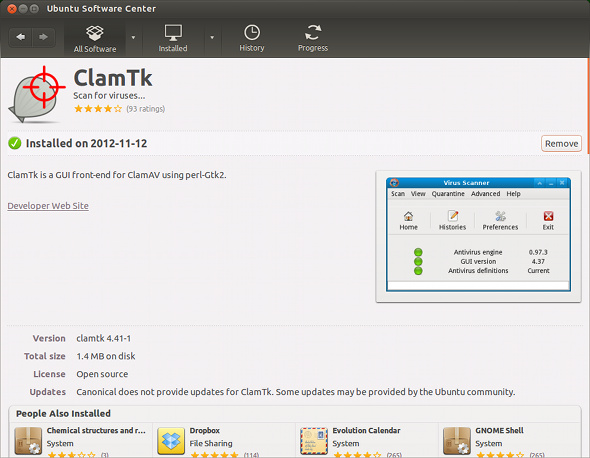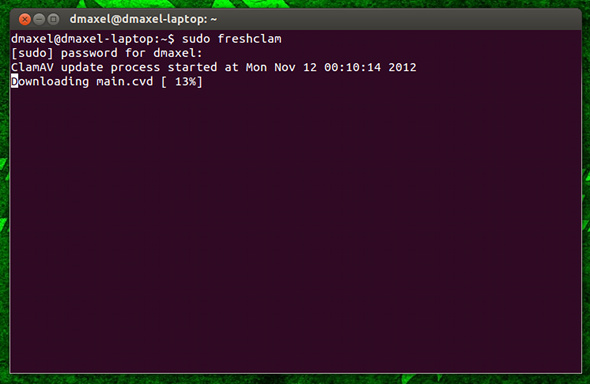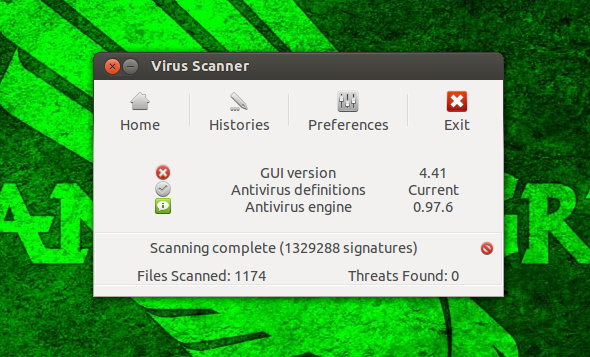Oggi esistono tante soluzioni anti-virus piuttosto affidabili che ci proteggono dalla maggior parte delle minacce comuni in termini informatici. Anche se scegliamo sempre opzioni di navigazione sicure, resta il pericolo di poter rimanere infettati da malware. Detto questo, non c’è mai mai la sicurezza di essere completamente protetti da virus. Quello che ci resta da fare, però, è eseguire un software anti-virus. E se un virus fa visita al nostro sistema, impedendoci qualsiasi azione? In questo caso, se il malware non ci permette di utilizzare nessun tipo di strumento che potrebbe rimuoverlo, potremo avvalerci di un Ubuntu Live CD.
Anti-Virus su Linux?
Anche se ci sono varie soluzioni anti-virus disponibili per Linux, non sono fatte per combattere i virus di Linux. Questi strumenti, paradossalmente, sono più adatti a rivelare quelli di Windows. Essenzialmente, l’unica differenza è che viene eseguito in un ambiente Linux invece di un ambiente Windows.
Come funziona
La cosa grandiosa di un CD di Ubuntu è che permette di eseguire programmi di installazione, anche se è solo in esecuzione temporaneamente nella RAM. Ciò significa che è possibile eseguire un Ubuntu Live CD, installare un anti-virus e quindi eseguire una scansione sui file di Windows. Si dovrebbe essere in grado di rilevare e affrontare eventuali minacce che trova, senza un ambiente Windows infetto in esecuzione in background che possa bloccare tali misure.
Passi
Come riassunto sopra, il processo è molto semplice. Per prima cosa è necessario scaricare una copia di Ubuntu andando sul sito web ufficiale. Potrete scegliere di avviare il download tramite il browser o utilizzando un client torrent. Dopo averlo scaricato, dovrete masterizzarlo su un CD o su una penna USB sufficientemente capiente. Per masterizzare un CD, sarà sufficiente fare clic destro sul file. Per mettere il file ISO scaricato su CD, scegliere l’applicazione del disco di Windows Image Burner. Per scrivere il file ISO su un drive USB, è possibile utilizzare UNetbootin. Se volete, potete anche seguire le istruzioni per la masterizzazione di un DVD o la scrittura su un drive USB, direttamente dal sito Ubuntu.
Avviare il sistema dal supporto di nuova build. È possibile eseguire questa operazione, inserendo il vostro sistema BIOS premendo i pulsanti F11, Esc o Elimina ripetutamente, non appena si accende il computer. Scegliere il DVD o unità USB come periferica di avvio principale, quindi premere F10 per salvare le impostazioni e riavviare.
Una volta caricato, andate all’Ubuntu Software Center e cerctea ClamTk . Quando viene visualizzato, andate avanti e installatelo. ClamTk è un’interfaccia utente grafica per il software antivirus Clam, il più popolare software open source antivirus esistente.
Anche se ClamTk ha un meccanismo per aggiornare le definizioni dei virus, lo fa solo una volta al giorno e non può essere avviato manualmente senza passare attraverso una procedura guidata di configurazione. Andate alla procedura guidata andando in Avanzate -> Eseguire nuovamente la procedura di installazione guidata anti-virus, quindi scegliere manuale invece di automatica. Fare clic su Aiuto -> Controlla aggiornamenti per installare le ultime definizioni. Si può anche evitare la procedura guidata, aprendo un terminale ed eseguendo:
freshclam sudo
Una volta che vengono aggiornate le definizioni, andate in Scansione -> scansione ricorsiva, e quindi scegliere la partizione di Windows. Attendere per la sua scansione di tutti i file e rimuovere eventuali minacce. Infine, basta riavviare il computer. Se non volete utilizzare questa procedura, potete far riferimento alla lista di anti-virus che abbiamo stilato per voi.